重装win7不能创建分区的解决方法
更新时间:2018-04-23 09:17:11
作者:烂好人
最近有用户在重装win7的过程中出现“安装程序无法定位现有系统分区,也无法创建新的系统分区”的情况,那么这该怎么解决呢?下面小编就给大家介绍一下重装win7不能创建分区的解决方法。
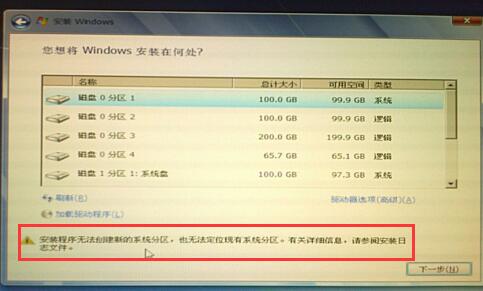
1、设置电脑从U盘启动,进入土豆PE,win7安装文件复制到电脑硬盘分区上(不在复制在C盘)。
2、格式化C盘为NTFS,从安装文件夹中找到boot , bootmgr 和sources这三个文件,并且复制到C盘根目录下。
3、在PE中运行cmd,输入“ c:\boot\bootsect.exe /nt60 c: ”(注意exe和/nt60、/nt60和c:之间有空格),然后回车,看到提示successful字样的语句即成功了!然后重启电脑。
4、取下U盘,电脑重启后从硬盘启动,进入安装步骤,并按提示安装完系统。
5、装好系统后,重新启动时,会有两个启动选择,可以删除一个,方法:以管理员身份打开命令提示符,键入 msconfig 打开系统配置对话框,引导标签,选择要删除的引导项目,删除--应用--确定,关闭系统配置,重启,就发现只有一个启动项了。
以上就是关于重装win7不能创建分区的解决方法了。
系统重装相关下载
系统重装相关教程
重装系统软件排行榜
重装系统热门教程
- 系统重装步骤
- 一键重装系统win7 64位系统 360一键重装系统详细图文解说教程
- 一键重装系统win8详细图文教程说明 最简单的一键重装系统软件
- 小马一键重装系统详细图文教程 小马一键重装系统安全无毒软件
- 一键重装系统纯净版 win7/64位详细图文教程说明
- 如何重装系统 重装xp系统详细图文教程
- 怎么重装系统 重装windows7系统图文详细说明
- 一键重装系统win7 如何快速重装windows7系统详细图文教程
- 一键重装系统win7 教你如何快速重装Win7系统
- 如何重装win7系统 重装win7系统不再是烦恼
- 重装系统win7旗舰版详细教程 重装系统就是这么简单
- 重装系统详细图文教程 重装Win7系统不在是烦恼
- 重装系统很简单 看重装win7系统教程(图解)
- 重装系统教程(图解) win7重装教详细图文
- 重装系统Win7教程说明和详细步骤(图文)













